git常用命令文档
git push命令用法

git push命令用法git push命令用法1. 简介git push是Git中用于将本地的代码推送到远程仓库的命令。
它是Git中最常用的命令之一,具有广泛的应用场景。
2. 基本用法•git push <远程仓库名> <分支名>:将本地指定分支的代码推送到指定的远程仓库。
3. 实例演示1.创建一个新的Git仓库:git init2.添加文件:git add .3.提交文件:git commit -m "Initial commit"4.关联远程仓库:git remote add origin <远程仓库URL>5.将本地代码推送到远程仓库:git push origin master4. 推送指定分支•git push <远程仓库名> <本地分支名>:<远程分支名>:将指定的本地分支推送到指定的远程分支。
5. 实例演示1.创建一个新的Git仓库:git init2.添加文件:git add .3.提交文件:git commit -m "Initial commit"4.关联远程仓库:git remote add origin <远程仓库URL>5.将本地分支develop推送到远程分支feature:git pushorigin develop:feature6. 推送所有分支•git push <远程仓库名> --all:将所有本地分支推送到指定的远程仓库。
7. 实例演示1.创建一个新的Git仓库:git init2.添加文件:git add .3.提交文件:git commit -m "Initial commit"4.关联远程仓库:git remote add origin <远程仓库URL>5.将所有本地分支推送到远程仓库:git push origin --all8. 强制推送•git push <远程仓库名> --force:在需要强制更新远程仓库的情况下使用。
git merge基本操作

git merge基本操作在使用Git进行版本管理时,我们常常会遇到需要合并(merge)不同分支的情况。
合并是将两个或多个分支的修改合并到一起,以便形成一个统一的分支。
Git提供了一些基本的操作来进行合并,本文将介绍这些基本操作。
1. 查看分支情况在进行合并之前,我们首先需要查看当前分支的情况。
可以通过以下命令来查看分支列表:```git branch```该命令会列出所有的分支,并在当前分支前面添加一个星号。
2. 切换到目标分支在合并之前,我们需要先将当前分支切换到目标分支。
可以使用以下命令来切换分支:```git checkout <branch>```其中,`<branch>`为目标分支的名称。
3. 合并分支切换到目标分支后,我们可以使用以下命令来合并其他分支:```git merge <branch>```其中,`<branch>`为待合并的分支名称。
4. 解决冲突在合并过程中,可能会出现冲突(conflict)的情况。
冲突指的是两个分支对同一部分代码进行了不同的修改,Git无法自动合并这些修改,需要手动解决冲突。
Git会在冲突的文件中标记出冲突的部分,我们需要手动修改这些文件,将冲突部分修改为我们期望的结果。
修改完毕后,使用以下命令将修改后的文件添加到暂存区:```git add <file>```其中,`<file>`为修改后的文件名。
5. 完成合并在解决冲突后,我们使用以下命令来完成合并:```git commit -m "Merge branch <branch>"```其中,`<branch>`为被合并的分支名称。
6. 删除分支合并完成后,如果不再需要某个分支,可以使用以下命令来删除分支:```git branch -d <branch>```其中,`<branch>`为待删除的分支名称。
Gitpull(拉取)及push(上传)相关命令介绍

Gitpull(拉取)及push(上传)相关命令介绍前⾔:博主最近在学习git命令,因为git是⼀个⾮常好⽤的分布式版本管理⼯具,功能⽐svn强⼤,与SVN不同点是Git去中⼼化,每⼀个分⽀都是⼀个中⼼,并且⽀持本地仓库存储,像如今很多⼤公司都⽤git做版本控制。
话不多说,具体命令整理如下:git拉取远程代码git clone https://xxx.git git拉取远程指定分⽀下代码(-b 分⽀名称)git clone -b v2.8.1 https://xxx.git初始化⼀个本地仓库,在同级⽬录下会出现⼀个隐藏的.git⽂件git init 查看git的配置信息git config -l git配置本地仓库的userName(必须)git config 'Lee' git配置本地仓库的邮箱(必须)gitconfiguser.email'************' 三级⽂件配置路径:.git/config/.gitconfig #当前⽤户⽬录/etc/gitconfig #git安装⽬录本地提交到git索引(缓存)中git add . #把新增的、修改的都加到缓存git add -A #把新增、和修改的、和删除的都加到缓存 本地从缓存中加到⽂件库(repository)中git commit -m '版本描述' #提交到⽂件库本地⼀件提交到⽂件库中git commit -am '版本描述' #⼀步完成提交 查看当前git状态信息(查看是否有⽂件未提交)git statusgit中的三类⽂件被追踪的(tracked):已经加⼊⽂档库不被追踪的(untracked):没有加⼊⽂档库忽略的(ignored):忽略那些不需要管理的⽂件夹或⽂件 git新建忽略⽂件⽬录下建⽴⼀个.gitignore⽂件(可以有多个,影响范围当前⽂件及⼦⽂件)touch .gitignore .gitignore⽂件忽略内容demo# Maven #target/# IDEA #.idea/*.iml# Eclipse #.settings/.classpath.project注意:新建的⼀个忽略⽂件,为什么没有⽣效答:可能是因为你的缓存区已经有忽略的⽂件了,所以需要先清空缓存区⾥的⽂件,重新add和commit操作删除缓存区所有⽂件命令git rm -r --cached . #主要这个点⼀定要写 重新add到缓存区git add . 每⼀次commit都是⼀个提交点,唯⼀标识SHA1的ID,ID可使⽤前4⾄7个数字表⽰查看git的⽇志信息git log给提交点打标签 git tag -a v0.2 4a80f64(提交点SHA1的ID的前7位)git tag -a tagV1 d819565b #提交点SHA1的ID的前7位回车之后会有输⼊tag内容的界⾯,然后像linux⼀样点击 i 编辑输⼊信息后 esc 然后 :wq 保存退出简化git⽇志输出格式git log --oneline显⽰主分⽀和⾃分⽀git⽇志(前⾯会多个星号)git log --oneline --graph查看本地添加了哪些远程分⽀地址git remote查看本地添加了哪些远程分⽀地址(详细)git remote -v删除本地指定的远程地址git remote remove origin 添加远程地址git remote add origin https://xxxxxxxxxxxx.git 分⽀:分⽀意味着你可以从开发主线(master)上分离开,在不影响主线的同事继续⼯git branch #列出当前开发所有分⽀(默认会有master)git branch king #创建⼀个king的分⽀(最新提交点)git branch king 提交点 # 创建⼀个king的分⽀(指定提交点)git branch -d -r <branchname> # 删除远程分⽀,删除后还需推送到服务器git push origin:<branchname> # 删除后推送⾄服务器git branch -d king #删除king分⽀git checkout king #切换⾄king分⽀git checkout mastergit merge king #合并分⽀king和主⼲master,合并后的提交点属于主⼲master本地分⽀重命名git branch -m <oldbranch> <newbranch> #重命名本地分⽀ 查看本地和远程的所有分⽀git branch -a # 查看本地和远程的所有分⽀ 查看远程所有分⽀git branch -r # 查看远程所有分⽀重命名远程分⽀:1、删除远程待修改分⽀2、push本地新分⽀到远程服务器head节点代表最新的commit 显⽰head 信息git show HEAD回退:git reset 选项提交点(选项:--hard表⽰全恢复提交点:可⽤ID或标签)git reset --hard v0.1查询所有提交点git reflog #回退后需要反悔的话,需要通过此命令查找到所有操作的提交点合并分⽀的起始点(不推荐)git checkout mastergit rebase reking #合并分⽀reking和主⼲master,合并后的提交点属于主⼲masterclone 克隆远程⽂件git clone "远程地址" "本地⽂件名称" push 推送本地修改分⽀⾄远程git仓库git push -u origin feature-wxDemo fetch与pullfetch是将远程主机的最新内容拉到本地,不进⾏合并git fetch origin master pull 则是将远程主机的master分⽀最新内容拉下来后与当前本地分⽀直接合并 fetch+mergegit pull origin master如果远程分⽀是与当前分⽀合并,则冒号后⾯的部分可以省略。
git的基本命令
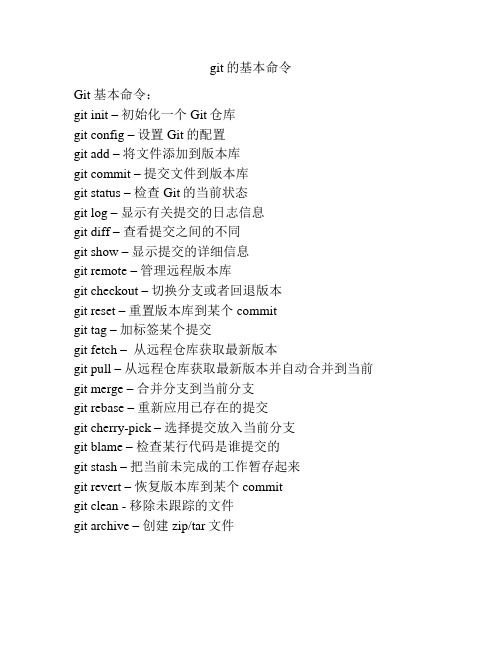
git的基本命令
Git 基本命令:
git init –初始化一个Git仓库
git config –设置Git的配置
git add –将文件添加到版本库
git commit –提交文件到版本库
git status –检查Git的当前状态
git log –显示有关提交的日志信息
git diff –查看提交之间的不同
git show –显示提交的详细信息
git remote –管理远程版本库
git checkout –切换分支或者回退版本
git reset –重置版本库到某个commit
git tag –加标签某个提交
git fetch –从远程仓库获取最新版本
git pull –从远程仓库获取最新版本并自动合并到当前git merge –合并分支到当前分支
git rebase –重新应用已存在的提交
git cherry-pick –选择提交放入当前分支
git blame –检查某行代码是谁提交的
git stash –把当前未完成的工作暂存起来
git revert –恢复版本库到某个commit
git clean - 移除未跟踪的文件
git archive –创建zip/tar文件。
git基本命令

4、版本库管理相关命令
命令 简要说明 git count-objects 显示松散对象的数量和磁盘占用 git filter-branch 版本库重构 git fsck 对象库完整性检查 git fsck-objects* 同义词,等同于 git fsck git gc 版本库存储优化 git index-pack 从打包文件创建对应的索引文件 git lost-found* 过时,请使用 git fsck –lost-found 命令 git pack-objects 从标准输入读入对象ID,打包到文件 git pack-redundant 查找多余的 pack 文件 git pack-refs 将引用打包到 .git/packed-refs 文件中 git prune 从对象库删除过期对象 git prune-packed 将已经打包的松散对象删除 git relink 为本地版本库中相同的对象建立硬连接 git repack 将版本库未打包的松散对象打包 git show-index 读取包的索引文件,显示打包文件中的内容 git unpack-objects 从打包文件释放文件 git verify-pack 校验对象库打包文件
常用 Git 命令清单 - 阮一峰的网络日志
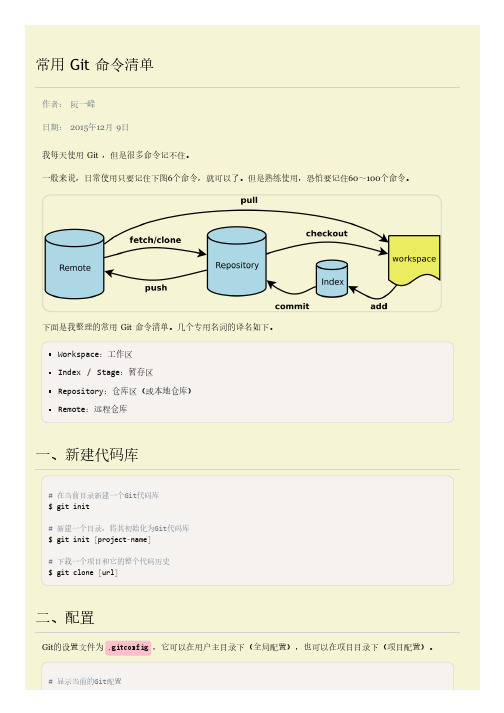
三、增加/删除文件
# 添加指定文件到暂存区 $ git add [file1] [file2] ... # 添加指定目录到暂存区,包括子目录 $ git add [dir] # 添加当前目录的所有文件到暂存区 $ git add . # 添加每个变化前,都会要求确认 # 对于同一个文件的多处变化,可以实现分次提交 $ git add ‐p # 删除工作区文件,并且将这次删除放入暂存区 $ git rm [file1] [file2] ... # 停止追踪指定文件,但该文件会保留在工作区 $ git rm ‐‐cached [file] # 改名文件,并且将这个改名放入暂存区 $ git mv [file‐original] [file‐renamed]
十、其他
# 生成一个可供发布的压缩包 $ git archive
一、新建代码库
# 在当前目录新建一个Git代码库 $ git init # 新建一个目录,将其初始化为Git代码库 $ git init [project‐name] # 下载一个项目和它的整个代码历史 $ git clone [url]
Байду номын сангаас
二、配置
Git的设置文件为 .gitconfig ,它可以在用户主目录下(全局配置),也可以在项目目录下(项目配置)。
常用 Git 命令清单
作者: 阮一峰 日期: 2015年12月 9日 我每天使用 Git ,但是很多命令记不住。 一般来说,日常使用只要记住下图6个命令,就可以了。但是熟练使用,恐怕要记住60~100个命令。
下面是我整理的常用 Git 命令清单。几个专用名词的译名如下。
Workspace:工作区 Index / Stage:暂存区 Repository:仓库区(或本地仓库) Remote:远程仓库
git常用命令解释
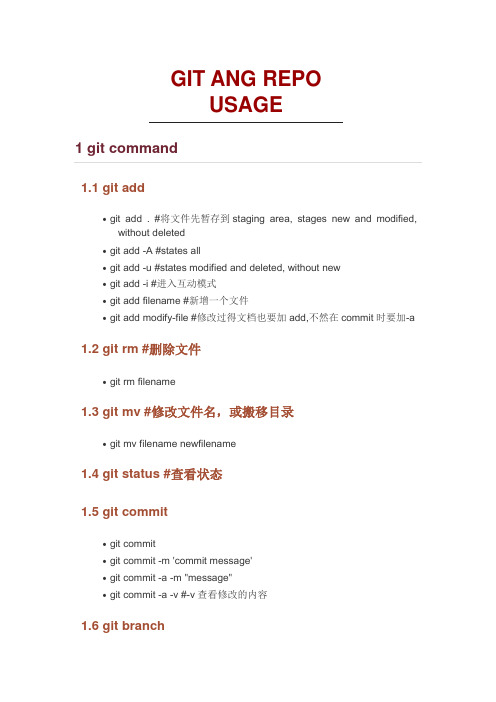
GIT ANG REPOUSAGE1 git command1.1 git add∙git add . #将文件先暂存到staging area, stages new and modified, without deleted∙git add -A #states all∙git add -u #states modified and deleted, without new∙git add -i #进入互动模式∙git add filename #新增一个文件∙git add modify-file #修改过得文档也要加add,不然在commit时要加-a 1.2 git rm #删除文件∙git rm filename1.3 git mv #修改文件名,或搬移目录∙git mv filename newfilename1.4 git status #查看状态1.5 git commit∙git commit∙git commit -m 'commit message'∙git commit -a -m "message"∙git commit -a -v #-v查看修改的内容1.6 git branch∙git branch #列出所有的分支∙git branch new-branch #产生新的分支∙git branch new-branch master #由master产生新的分支∙git branch -d branch #删除分支∙git branch -D branch #强制删除分支∙git checkout -b new-branch #产生新分支并切换过去∙git branch -r #列出所有repository branch∙git branch -a #列出所有分支1.7 git checkout∙git checkout branch-name #切换到branch-name∙git checkout master #切换到master∙git checkout -b new-branch master #从master建立新的分支,并切换过去∙git checkout -b new-branch #由当前分支建立新分支∙git checkout -b new-branch origin #由origin建立分支∙git checkout filename #还原状态到repository状态∙git checkout HEAD . #将所有文件都checkout出来∙git checkout xxxx . #xxxx是commit的编号的前四位,将xxxx编号的版本checkout出来∙git checkout – * #恢复上一次commit的状态1.8 git diff∙git diff master #与master对比看哪些文件不同∙git diff –cached #比较staging area与repository∙git diff tag1 tag2 #tag1与tag2比较∙git diff tag1:file1 tag2:file2 #tag1的file1与tag2的file2比较∙git diff #当前与staging area比较∙git diff HEAD #当前与repository比较∙git diff new-brach #当前与new branch的比较∙git diff –stat1.9 git tag∙git tag v1 ebff #为commit ebff810c462234433434323334343设置标记v1 ∙git tag 版本1 ebff #tag可以为中文∙git tag -d 版本1 #删除标记版本11.10 git log∙git log #列出所有log∙git log –all∙git log -p #列出log及修改的内容∙git log -p filename #将filename的log及修改内容列出来∙git log –name-only #列出哪些文件被修改∙git log –stat –summary #列出各个版本间的改动及行数∙git log filename #这个文件的所有log∙git log directory #这个目录的所有log∙git log -S'FUNC()‘ #列出由FUNC()这个字符串的log∙git log –no-merges #不要列出merge的log∙git log –since="2 weeks ago" #列出最后两周的log∙git log –pretty=oneline∙git log –pretty=short1.11 git show∙git show ebff #显示commit ebff810xxxxxxxxxxx的内容∙git show v1 #显示tag v1的修改内容∙git show v1:hello.txt #显示tag:v1的hello.txt文件修改内容∙git show HEAD #当前版本的修改文件∙git show HEAD^ #前一版本所有修改的文件∙git show HEAD~4 #前4版本的修改文件1.12 git reset∙git reset –hard HEAD^ #还原到前一版本∙git reset –soft HEAD~31.13 git grep∙git grep "hello" v1 #查找tag:v1中是否由“hello"字符串∙git grep "hello"1.14 git stash∙git stash #放进暂存区∙git stash list #列出暂存区的文件∙git stash pop #取出最新的一笔,并移除∙git stash apply #取出但不移除∙git stash clear #清除暂存区1.15 git merge∙git merge #合并1.16 git blame∙git blame filename #列出此文件所有commit的记录1.17 git ls-files∙git ls-files -d #查看已删除的文件∙git ls-files -d | xargs git checkout – #将已删除的文件还原1.18 git revert∙git revert HEAD #回到前一此commit的状态∙git revert HEAD^ #回到上上一次的状态1.19 git remote∙git remote∙git remote add new-branch /project.git #增加远程repository的branch∙git remote show #列出现在由多少repository∙git remote rm new-branch #删除服务器上的新分支∙git remote update #更新所有repository branch1.20 git fetch∙git fetch origin1.21 git push∙git push origin:heads/xxx-branch2 repo command2.1 repo init∙repo init -u URL #在当前目录安装repo,该命令创建一个.repo文件夹,文件夹中包含一些git仓库,这些仓库包含着repo源代码何manifest文件。
git常用语句
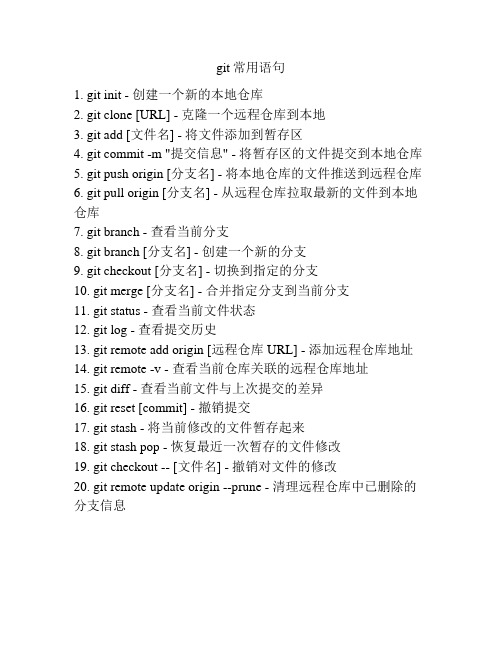
git常用语句
1. git init - 创建一个新的本地仓库
2. git clone [URL] - 克隆一个远程仓库到本地
3. git add [文件名] - 将文件添加到暂存区
4. git commit -m "提交信息" - 将暂存区的文件提交到本地仓库
5. git push origin [分支名] - 将本地仓库的文件推送到远程仓库
6. git pull origin [分支名] - 从远程仓库拉取最新的文件到本地仓库
7. git branch - 查看当前分支
8. git branch [分支名] - 创建一个新的分支
9. git checkout [分支名] - 切换到指定的分支
10. git merge [分支名] - 合并指定分支到当前分支
11. git status - 查看当前文件状态
12. git log - 查看提交历史
13. git remote add origin [远程仓库URL] - 添加远程仓库地址
14. git remote -v - 查看当前仓库关联的远程仓库地址
15. git diff - 查看当前文件与上次提交的差异
16. git reset [commit] - 撤销提交
17. git stash - 将当前修改的文件暂存起来
18. git stash pop - 恢复最近一次暂存的文件修改
19. git checkout -- [文件名] - 撤销对文件的修改
20. git remote update origin --prune - 清理远程仓库中已删除的分支信息。
git使用简介(第一版)
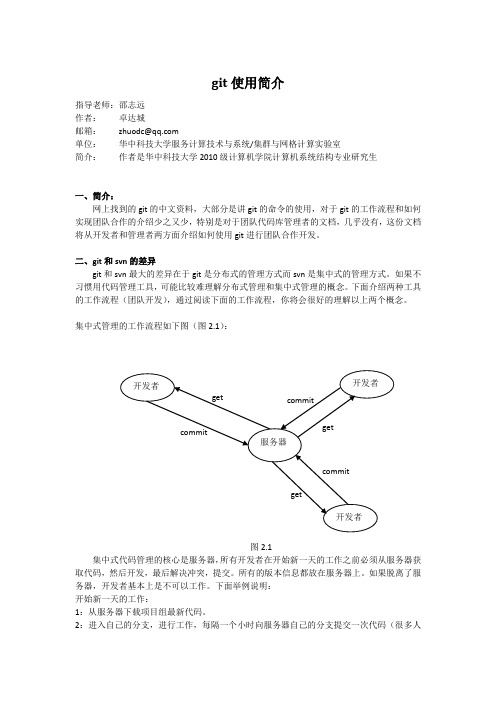
git使用简介指导老师:邵志远作者:卓达城邮箱: zhuodc@单位:华中科技大学服务计算技术与系统/集群与网格计算实验室简介:作者是华中科技大学2010级计算机学院计算机系统结构专业研究生一、简介:网上找到的git的中文资料,大部分是讲git的命令的使用,对于git的工作流程和如何实现团队合作的介绍少之又少,特别是对于团队代码库管理者的文档,几乎没有,这份文档将从开发者和管理者两方面介绍如何使用git进行团队合作开发。
二、git和svn的差异git和svn最大的差异在于git是分布式的管理方式而svn是集中式的管理方式。
如果不习惯用代码管理工具,可能比较难理解分布式管理和集中式管理的概念。
下面介绍两种工具的工作流程(团队开发),通过阅读下面的工作流程,你将会很好的理解以上两个概念。
集中式管理的工作流程如下图(图2.1):图2.1集中式代码管理的核心是服务器,所有开发者在开始新一天的工作之前必须从服务器获取代码,然后开发,最后解决冲突,提交。
所有的版本信息都放在服务器上。
如果脱离了服务器,开发者基本上是不可以工作。
下面举例说明:开始新一天的工作:1:从服务器下载项目组最新代码。
2:进入自己的分支,进行工作,每隔一个小时向服务器自己的分支提交一次代码(很多人都有这个习惯。
因为有时候自己对代码改来改去,最后又想还原到前一个小时的版本,或者看看前一个小时自己修改了那些代码,就需要这样做了)。
3:下班时间快到了,把自己的分支合并到服务器主分支上,一天的工作完成,并反映给服务器。
这就是经典的svn工作流程,从流程上看,有不少缺点,但也有优点。
缺点:1、服务器压力太大,数据库容量暴增。
2、如果不能连接到服务器上,基本上不可以工作,看上面第二步,如果服务器不能连接上,就不能提交,还原,对比等等。
3、不适合开源开发(开发人数非常非常多,但是Google app engine就是用svn的)。
但是一般集中式管理的有非常明确的权限管理机制(例如分支访问限制),可以实现分层管理,从而很好的解决开发人数众多的问题。
git grep用法

git grep用法Git是一个流行的版本控制系统,用于管理和跟踪代码的变更。
在Git中,grep是一种常用的命令,用于在代码库中搜索特定的文本。
本篇文章将介绍git grep的基本用法和高级技巧。
一、基本用法1. 打开终端并导航到要搜索的代码目录。
2. 运行以下命令来搜索特定的文本:```git grep "搜索词"```这将显示所有包含搜索词的文件和行号。
3. 如果你想在搜索结果中排除某些文件类型,可以使用`--exclude-regexp`选项。
例如:```arduinogit grep --exclude-regexp "*.svg" "搜索词"```4. 如果你想在一个分支上搜索特定的文本,可以使用`--branch`选项并指定分支名称。
例如:```arduinogit grep --branch branch_name "搜索词"```5. 如果你想在搜索结果中显示匹配的行号,可以使用`--line-number`选项。
例如:```arduinogit grep --line-number "搜索词"```6. 如果你想在搜索结果中高亮显示匹配的文本,可以使用`--color=always`选项。
例如:```bashgit grep --color=always "搜索词"```二、高级技巧1. 使用通配符进行模糊搜索:使用通配符可以在多个文件中进行模糊搜索。
例如,要搜索包含特定单词的文件,可以使用`*.js`通配符。
2. 使用正则表达式进行更精确的搜索:Git grep支持使用正则表达式进行更精确的搜索。
你可以使用`-E`选项来启用正则表达式模式匹配。
例如:`git grep -E "pattern"`。
3. 使用 `--cached` 选项来搜索暂存区中的文件:如果你只想搜索已添加到暂存区的文件,可以使用 `--cached` 选项。
git入门(常用命令操作)

Page 23
本地版本控制 04 Local Version Control
Page 24
4.1 添加修改
· 如图给 helloworld.cpp 添加一行文本
* Git 已追踪文件的图标会随着工作区状态的改变而改变
Page 25
4.1 添加修改
· 使用 git status 命令查看当前仓库工作区的状态
Page 4
1.2 集中式版本控制系统(CVCS)
· 集中式版本控制系统(CVCS): 这类系统,诸如 CVS,Subversion 以及 Perforce 等,都有一个单一的 集中管理服务器,保存所有文件的修订版本,而协同工作的开发人员都通过 客户端连到这台服务器,取出最新的文件或者提交更新。 这么做最显而易见的缺点是中央服务器的单点故障。如果宕机一小时, 那么在这一小时内,谁都无法提交更新,也就无法协同工作。要是中央服务 器的磁盘发生故障,碰巧没做备份,或者备份不够及时,就还是会有丢失数 据的风险,最坏的情况是彻底丢失整个项目的所有历史更改记录。
Page 35
4.4 撤销修改
撤销修改分为三种情况: · 仅仅修改了工作区内容,未添加到暂存区 · 修改了工作区内容并且添加到暂存区,但未提交修改 · 修改被添加到暂存区并且提交了修改
Page 36
4.4 撤销修改
情况一: 仅仅修改了工作区内容,未添加到暂存区(没有经过 add 和 commit 的修改),如图
* --global 表示设置的范围(系统,全局,项目)
· 修改前需要先使用 --unset 参数清空需要修改的设置 $ git config --unset --global
Page 15
2.1 Git 的帮助与初始化
Git常用命令
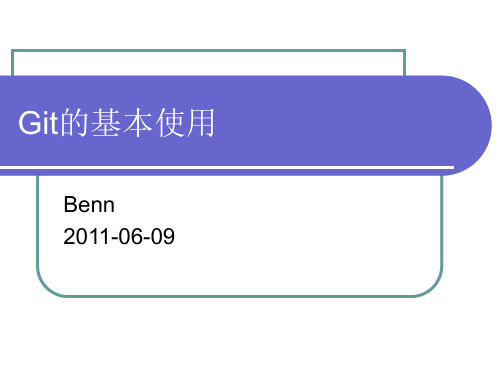
后面可以跟目录
Git简单介绍(10)
Git remote - 用于管理远程仓库
常用的 $git remote -v
$git remote add center ssh://benn@192.168.1.11/git_repo/linux2.6.36.git $git remote rm center $git remote show center
Git简单介绍(19)
Git apply
略
Git简单介绍(20)
Git format-patch
略
Git简单介绍(21)
Git am
略
Git web界面
浏览http://192.168.1.11/git,简单介绍下
举例1
Intro-to-git.pdf P194~251
举例2
A10 Linux BSP使用
1. 获取repo工具
2. 获取A10配置文件 $repo/repo init -u git://192.168.1.11/manifest.git -m sun4i.xml
用浏览器打开http://192.168.1.11/git,进入 manifest.git的tree页面,可查看配置文件
Git add - 把文件添加到index表中
常用的: $git add . $git add file1 file2
Committing
Staging
Git简单介绍(4)
Git status – 查看当前工作目录的状态
当前工作目录与HEAD的比较 $git status
Git简单介绍(5)
Git的常用命令
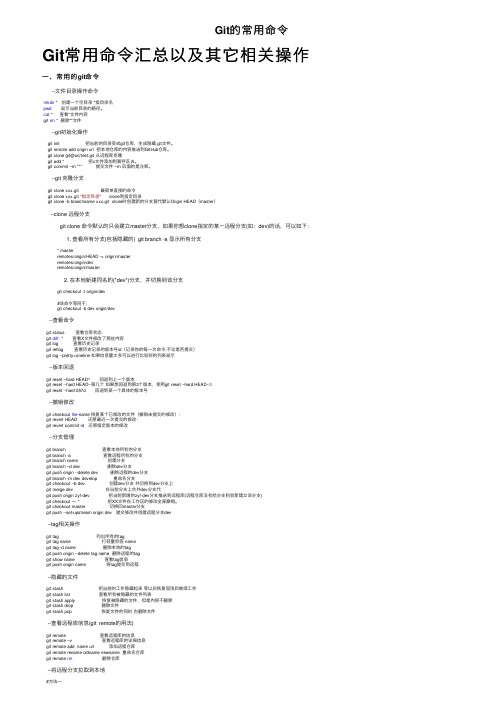
Git的常⽤命令Git常⽤命令汇总以及其它相关操作⼀、常⽤的git命令--⽂件⽬录操作命令mkdir * 创建⼀个空⽬录 *指⽬录名pwd显⽰当前⽬录的路径。
cat * 查看*⽂件内容git rm * 删除**⽂件--git初始化操作git init 把当前的⽬录变成git仓库,⽣成隐藏.git⽂件。
git remote add origin url 把本地仓库的内容推送到GitHub仓库。
git clone git@url/test.git 从远程库克隆git add * 把x⽂件添加到暂存区去。
git commit –m "*"提交⽂件 –m 后⾯的是注释。
--git 克隆分⽀git clone xxx.git 最简单直接的命令git clone xxx.git "指定⽬录" clone到指定⽬录git clone -b branchname xxx.git clone时创建新的分⽀替代默认Origin HEAD(master)--clone 远程分⽀ git clone 命令默认的只会建⽴master分⽀,如果你想clone指定的某⼀远程分⽀(如:dev)的话,可以如下: 1. 查看所有分⽀(包括隐藏的) git branch -a 显⽰所有分⽀ * masterremotes/origin/HEAD -> origin/masterremotes/origin/devremotes/origin/master2. 在本地新建同名的("dev")分⽀,并切换到该分⽀git checkout -t origin/dev#该命令等同于:git checkout -b dev origin/dev--查看命令git status 查看仓库状态git diff * 查看X⽂件修改了那些内容git log 查看历史记录git reflog 查看历史记录的版本号id(记录你的每⼀次命令,不论是否提交)git log --pretty=oneline 如果信息量太多可以进⾏⽐较好的列表显⽰--版本回退git reset –hard HEAD^ 回退到上⼀个版本git reset --hard HEAD~第⼏个如果想回退到第3个版本,使⽤git reset –hard HEAD~3git reset --hard 057d 回退到某⼀个具体的版本号--撤销修改git checkout file-name 恢复某个已修改的⽂件(撤销未提交的修改):git revert HEAD 还原最近⼀次提交的修改:git revert commit-id还原指定版本的修改--分⽀管理git branch 查看本地所有的分⽀git branch -a 查看远程所有的分⽀git branch name 创建分⽀git branch –d dev 删除dev分⽀git push origin --delete dev 删除远程的dev分⽀git branch -m dev develop 重命名分⽀git checkout –b dev 创建dev分⽀并切换到dev分⽀上git merge dev 在当前分⽀上合并dev分⽀代git push origin zyf-dev 把当前新增的zyf-dev分⽀推送到远程库(远程仓库没有给分⽀则会新建⽴该分⽀)git checkout — * 把XX⽂件在⼯作区的修改全部撤销。
常用git命令以及idea中git的用法总结
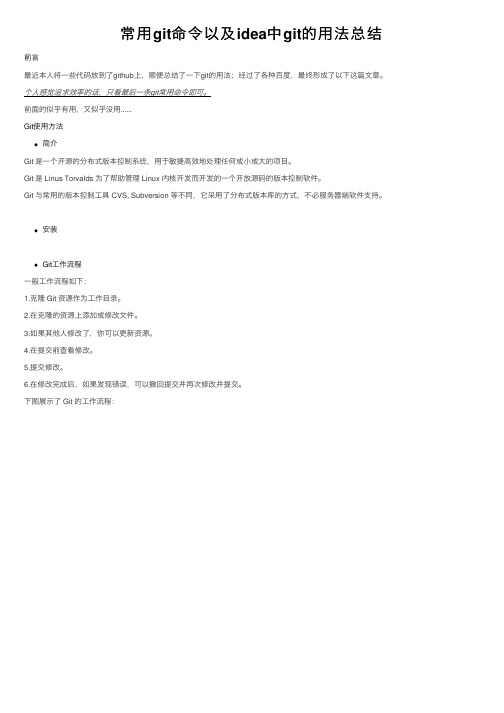
常⽤git命令以及idea中git的⽤法总结前⾔最近本⼈将⼀些代码放到了github上,顺便总结了⼀下git的⽤法;经过了各种百度,最终形成了以下这篇⽂章。
个⼈感觉追求效率的话,只看最后⼀条git常⽤命令即可。
前⾯的似乎有⽤,⼜似乎没⽤......Git使⽤⽅法简介Git 是⼀个开源的分布式版本控制系统,⽤于敏捷⾼效地处理任何或⼩或⼤的项⽬。
Git 是 Linus Torvalds 为了帮助管理 Linux 内核开发⽽开发的⼀个开放源码的版本控制软件。
Git 与常⽤的版本控制⼯具 CVS, Subversion 等不同,它采⽤了分布式版本库的⽅式,不必服务器端软件⽀持。
安装Git⼯作流程⼀般⼯作流程如下:1.克隆 Git 资源作为⼯作⽬录。
2.在克隆的资源上添加或修改⽂件。
3.如果其他⼈修改了,你可以更新资源。
4.在提交前查看修改。
5.提交修改。
6.在修改完成后,如果发现错误,可以撤回提交并再次修改并提交。
下图展⽰了 Git 的⼯作流程:Git ⼯作区、暂存区和版本库⼯作区:就是你在电脑⾥能看到的⽬录。
暂存区:英⽂叫stage, 或index。
⼀般存放在 ".git⽬录下" 下的index⽂件(.git/index)中,所以我们把暂存区有时也叫作索引(index)。
版本库:⼯作区有⼀个隐藏⽬录.git,这个不算⼯作区,⽽是Git的版本库。
下⾯这个图展⽰了⼯作区、版本库中的暂存区和版本库之间的关系:图中左侧为⼯作区,右侧为版本库。
在版本库中标记为 "index" 的区域是暂存区(stage, index),标记为 "master" 的是 master 分⽀所代表的⽬录树。
图中我们可以看出此时 "HEAD" 实际是指向 master 分⽀的⼀个"游标"。
所以图⽰的命令中出现 HEAD 的地⽅可以⽤ master 来替换。
Git的原理简介和常用命令
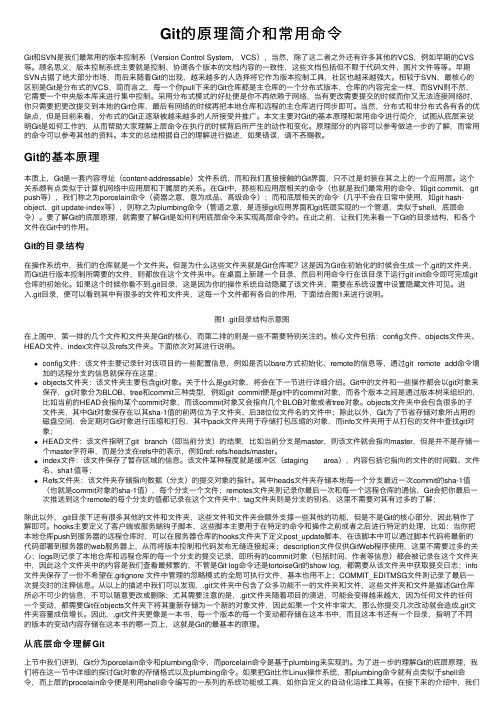
Git的原理简介和常⽤命令Git和SVN是我们最常⽤的版本控制系(Version Control System, VCS),当然,除了这⼆者之外还有许多其他的VCS,例如早期的CVS 等。
顾名思义,版本控制系统主要就是控制、协调各个版本的⽂档内容的⼀致性,这些⽂档包括但不限于代码⽂件、图⽚⽂件等等。
早期SVN占据了绝⼤部分市场,⽽后来随着Git的出现,越来越多的⼈选择将它作为版本控制⼯具,社区也越来越强⼤。
相较于SVN,最核⼼的区别是Git是分布式的VCS,简⽽⾔之,每⼀个你pull下来的Git仓库都是主仓库的⼀个分布式版本,仓库的内容完全⼀样,⽽SVN则不然,它需要⼀个中央版本库来进⾏集中控制。
采⽤分布式模式的好处便是你不再依赖于⽹络,当有更改需要提交的时候⽽你⼜⽆法连接⽹络时,你只需要把更改提交到本地的Git仓库,最后有⽹络的时候再把本地仓库和远程的主仓库进⾏同步即可。
当然,分布式和⾮分布式各有各的优缺点,但是⽬前来看,分布式的Git正逐渐被越来越多的⼈所接受并推⼴。
本⽂主要对Git的基本原理和常⽤命令进⾏简介,试图从底层来说明Git是如何⼯作的,从⽽帮助⼤家理解上层命令在执⾏的时候背后所产⽣的动作和变化。
原理部分的内容可以参考做进⼀步的了解,⽽常⽤的命令可以参考其他的资料。
本⽂的总结根据⾃⼰的理解进⾏描述,如果错误,请不吝赐教。
Git的基本原理本质上,Git是⼀套内容寻址(content-addressable)⽂件系统,⽽和我们直接接触的Git界⾯,只不过是封装在其之上的⼀个应⽤层。
这个关系颇有点类似于计算机⽹络中应⽤层和下属层的关系。
在Git中,那些和应⽤层相关的命令(也就是我们最常⽤的命令,如git commit、 git push等),我们称之为porcelain命令(瓷器之意,意为成品、⾼级命令);⽽和底层相关的命令(⼏乎不会在⽇常中使⽤,如git hash-object、git update-index等),则称之为plumbing命令(管道之意,是连接git应⽤界⾯和git底层实现的⼀个管道,类似于shell,底层命令)。
Git常用命令总结

git revert
反转撤销提交.只要把出错的提交(commit)的名字(reference)作为参数传给命令就可以了.
git revert HEAD: 撤销最近的一个提交.
git revert会创建一个反向的新提交,可以通过参数-n来告诉Git先不要提交.
git add .
会递归地添加当前工作目录中的所有文件.
git diff
不加参数的git diff:
show diff of unstaged changes.
此命令比较的是工作目录中当前文件和暂存区域快照之间的差异,也就是修改之后还没有暂存起来的变化内容.
git reset --hard
unstage files AND undo any changes in the working directory since last commit.
使用git reset —hard HEAD进行reset,即上次提交之后,所有staged的改动和工作目录的改动都会消失,还原到上次提交的状态.
git diff [branchA]…[branchB]给出的.
实际上它是:git diff $(git merge-base [branchA] [branchB]) [branchB]的结果.
git commit
提交已经被add进来的改动.
git commit -m “the commit message"
同样是用来看改动的相对信息的,--stat比-p的输出更简单一些.
git add
在提交之前,Git有一个暂存区(staging area),可以放入新添加的文件或者加入新的改动. commit时提交的改动是上一次加入到staging area中的改动,而不是我们disk上的改动.
git基础操作命令
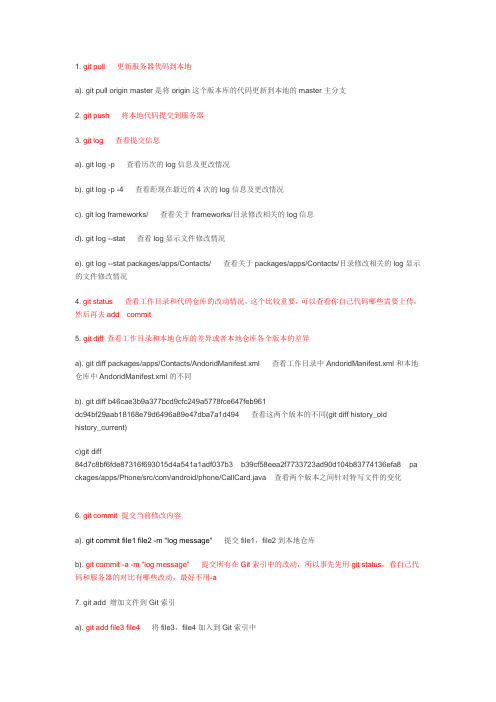
1. git pull 更新服务器代码到本地a). git pull origin master是将origin这个版本库的代码更新到本地的master主分支2. git push 将本地代码提交到服务器3. git log 查看提交信息a). git log -p 查看历次的log信息及更改情况b). git log -p -4 查看距现在最近的4次的log信息及更改情况c). git log frameworks/ 查看关于frameworks/目录修改相关的log信息d). git log --stat 查看log显示文件修改情况e). git log --stat packages/apps/Contacts/ 查看关于packages/apps/Contacts/目录修改相关的log显示的文件修改情况4. git status查看工作目录和代码仓库的改动情况,这个比较重要,可以查看你自己代码哪些需要上传,然后再去add commit5. git diff 查看工作目录和本地仓库的差异或者本地仓库各个版本的差异a). git diff packages/apps/Contacts/AndoridManifest.xml 查看工作目录中AndoridManifest.xml和本地仓库中AndoridManifest.xml的不同b). git diff b46cae3b9a377bcd9cfc249a5778fce647feb961dc94bf29aab18168e79d6496a89e47dba7a1d494 查看这两个版本的不同(git diff history_oldhistory_current)c)git diff84d7c8bf6fde87316f693015d4a541a1adf037b3 b39cf58eea2f7733723ad90d104b83774136efa8 pa ckages/apps/Phone/src/com/android/phone/CallCard.java 查看两个版本之间针对特写文件的变化6. git commit 提交当前修改内容a). git commit file1 file2 -m "log message" 提交file1,file2到本地仓库b). git commit -a -m "log message" 提交所有在Git索引中的改动,所以事先先用git status,看自己代码和服务器的对比有哪些改动,最好不用-a7. git add 增加文件到Git索引a). git add file3 file4将file3,file4加入到Git索引中8. git rm 从Git索引移除文件a). git rm file3 将file3从Git索引中删除9. git branch 对分支的增、删、查操作a). git branch 显示所有本地分支b). git branch new_branch 在当前版本创建一个名为new_branch的分支c). git branch -D new_branch 强制删除名为new_branch的分支10. git checkout 在不同的branch切换和还原文件a). git checkout branch1 切换到branch1分支b). git checkout /packages/apps/Contacts/AndroidManifest.xml 会将AndroidManifest.xml文件从上一次提交的版本更新回来,未提交的部分会全部回滚11. git reset 将当前的工作目录完全回滚到指定的版本号a). git reset [--fixed] 3204f2f0bdfd6ada86c587b8927cdc5a15c586c1 只更新索引,不更新工作目录,也就是说所有的本地文件都不会更新b). git reset [--soft] 3204f2f0bdfd6ada86c587b8927cdc5a15c586c1c). git reset [--hard] 3204f2f0bdfd6ada86c587b8927cdc5a15c586c1 强制回滚到指定版本号,未提交的和此版本之后的更改全部删掉12. git mergea). git merge branch1 将branch1的改动合并到当前所在分支13. git patcha). git format-patch -1 打一个当前提交的补丁,也就是最后一次的提交改动b). git fromat-patch -1 6525c43add803bfee37cf5c1cb573ed8aecf529e 打一个指定具体某一次的补丁c). git format-patch -2 6525c43add803bfee37cf5c1cb573ed8aecf529e 打基于指定具体某个版本的接连两次的补丁15.git reset HEAD^表示回退刚刚的提交, git reset HEAD^^ 表示回退刚两次的提交,以此类推, 补充一下16.git format-patch -1 打印刚刚提交的一版的patch,相当于svn diff17.git show 查看当前提交的版本18.git show ffd98b291e0caa6c33575c1ef465eae661ce40c9 查看指定版本的文件19.git show ffd98b291e0caa6c33575c1ef465eae661ce40c9:filename 查看指定版本的某个文件20.git show 2010-Aug-12 查看指定tag的文件21.git remote show 查看远程仓库的信息22.git remote show origin 查看某个远程仓库的详细信息,比如要看所克隆的origin仓库23.git revert -n hashcode : git撤销某次历史提交; -n 不加的话,相当于撤销后的树状态也提交了,加了-n只是工作树回退了那次提交的内容,工作树处于待提交状态24.git show 9f5202b77bdd33f885207b618b7b2a78b6671813packages/apps/FM/src/com/hymost/fm/ui/FMRadio.java 查看特定版本特定文件的修改25.git diff 6af41d3 d67778 packages/apps/Music/>2.patch这个非常有用, 6af41d3 比d67778 新, 上句这样做的好处是可以产生从6af41d3 到d67778的反向diff ,把这个反向diff 写入2.patch,这样谁打了2.patch,谁就等于作了一次6af41d3 版本在对packages/apps/Music上所做修改的文本回退(如果该版本对这个目录的改动是有错的需要回退的,这是个好办法).回退,千万少用revert和reset ,这两个动作和危险,容易导致结点丢失.Changes to be committed:# (use "git reset HEAD <file>..." to unstage) //reset 加--soft 会保持文件的stage状态,(to be committed,这往往是被撤消的提交中的文件,stage中的文件的修改是diff不出来的), 如果不加(默认:mixed)就会把所有mark to be committed的文件全unstage掉,这时可以diff出来该文件的改动了## modified: packages/apps/Contacts/src/com/android/contacts/ContactsUtils.java //不会被diff出来, ## Changed but not updated: //会被diff出来# (use "git add <file>..." to update what will be committed)# (use "git checkout -- <file>..." to discard changes in working directory)## modified: frameworks/base/core/java/com/android/internal/app/RingtonePickerActivity.java# modified: frameworks/base/media/java/android/media/RingtoneManager.java## Untracked files: //不会参与版本管理,除非用git add进来# (use "git add <file>..." to include in what will be committed)补充一下: reset --hard hashcode就是相当于check out 掉所以从此hashcode之后的所有本地修改了,很危险,慎用.revert hashcode1相当于reset --hard, 不过它的指针不回退,反而是在当前HEAD之上再加一个版本,而该版本在文本上相当于hashcode1之前一个版本的文本内容,但这时候指针都没丢,反而还多了一个,这时候想回过来有办法,就是reset --hard 到HEAD^就行了,一切都回来了,等于什么也没做过.不过尽量不要用revert. 这已经是一个deprecated 命令了.其实对于像1->2->3->4->5,这样的版本链上,如果2->3东西有问题,想回掉这部分修改,却不影响3后面的修改,最好的办法就是不要通过指针来实现,而是通过本文修改来实现新增一个6版本,盖在5之上,我们只要把2->3的patch拿过来,在当前5的基础上,打个反向patch就行: git apply -R 2to3.patch, 这时你的本地代码从文本上就达到了你要想的结果,就是5的状态下把2->3的修改抹掉. 不过打patch有一点要注意,我们尽量不要把png等图片的patch放里头,这样会很慢,图片的二进制码很大. 而且我们可以对patch 进行修改,回退我们想要回退的文件和修改.26. 问题:1->2->3->4->5(本地和服务器上都是这个状态)如果你想把package/app/Contacts从5这个结点的内容恢复到2这个结点,但又想让HEAD指针保持在5上,怎么做?(1)首先,git checkout 78350ad27ed3ad070bc0b5044ec594e70800aded(结点2的hashcode) packages/apps/Contacts/此时,你git log 看到的最新的commit结点会是:commit ba5ca90406bd6aaba3c54c46e9d143829b6a52fb-----结点6Merge branch 'master' of 192.168.10.104:repositories/7x27a-2045这句话到底做了件什么事呢,首先它把packages/apps/Contacts/的内容恢复到2这个结点的状态,然后并最新的内容修改(即恢复后的)做为一个新的结点6来在5的后面提交一个新的结点,所以现在情况变成了:1->2->3->4->5->6(2)但是我们又不想增加新结点,怎么办呢,很简单,只要软reset一下就行,也就是:git reset 5点的hashcode,这样子你再用git diff 就会发现相当于你把package/app/Contacts下面的内容都手动准确地改到了2结点的状态,指针链还是保持在原来的1->2->3->4->5。
Git常用命令详解

Git常⽤命令详解Git 是⼀个很强⼤的分布式版本管理⼯具,它不但适⽤于管理⼤型开源软件的源代码(如:),管理私⼈的⽂档和源代码也有很多优势(如:)Git 的更多介绍,请参考我的上⼀篇博客:⼀、 Git 命令初识在正式介绍Git命令之前,先介绍⼀下Git 的基本命令和操作,对Git命令有⼀个总体的认识⽰例:从Git 版本库的初始化,通常有两种⽅式:1)git clone:这是⼀种较为简单的初始化⽅式,当你已经有⼀个远程的Git版本库,只需要在本地克隆⼀份例如:git clone git:///someone/some_project.git some_project上⾯的命令就是将'git:///someone/some_project.git'这个URL地址的远程版本库,完全克隆到本地some_project⽬录下2)git init 和 git remote:这种⽅式稍微复杂⼀些,当你本地创建了⼀个⼯作⽬录,你可以进⼊这个⽬录,使⽤'git init'命令进⾏初始化;Git 以后就会对该⽬录下的⽂件进⾏版本控制,这时候如果你需要将它放到远程服务器上,可以在远程服务器上创建⼀个⽬录,并把可访问的URL记录下来,此时你就可以利⽤'git remote add'命令来增加⼀个远程服务器端,例如:git remote add origin git:///someone/another_project.git上⾯的命令就会增加URL地址为'git: ///someone/another_project.git',名称为origin的远程服务器,以后提交代码的时候只需要使⽤ origin别名即可⼆、 Git 常⽤命令1) 远程仓库相关命令检出仓库: $ git clone git:///jquery/jquery.git查看远程仓库:$ git remote -v添加远程仓库:$ git remote add [name] [url]删除远程仓库:$ git remote rm [name]修改远程仓库:$ git remote set-url --push [name] [newUrl]拉取远程仓库:$ git pull [remoteName] [localBranchName]推送远程仓库:$ git push [remoteName] [localBranchName]*如果想把本地的某个分⽀test提交到远程仓库,并作为远程仓库的master分⽀,或者作为另外⼀个名叫test的分⽀,如下:$git push origin test:master // 提交本地test分⽀作为远程的master分⽀$git push origin test:test // 提交本地test分⽀作为远程的test分⽀2)分⽀(branch)操作相关命令查看本地分⽀:$ git branch查看远程分⽀:$ git branch -r创建本地分⽀:$ git branch [name] ----注意新分⽀创建后不会⾃动切换为当前分⽀切换分⽀:$ git checkout [name]创建新分⽀并⽴即切换到新分⽀:$ git checkout -b [name]删除分⽀:$ git branch -d [name] ---- -d选项只能删除已经参与了合并的分⽀,对于未有合并的分⽀是⽆法删除的。
git命令手册

Git 中文教程介绍Git --- The stupid content tracker, 傻瓜内容跟踪器。
Linus 是这样给我们介绍Git 的。
Git 是用于Linux 内核开发的版本控制工具。
与常用的版本控制工具CVS, Subversion 等不同,它采用了分布式版本库的方式,不必服务器端软件支持,使源代码的发布和交流极其方便。
Git 的速度很快,这对于诸如Linux kernel 这样的大项目来说自然很重要。
Git 最为出色的是它的合并跟踪(merge tracing)能力。
实际上内核开发团队决定开始开发和使用Git 来作为内核开发的版本控制系统的时候,世界开源社群的反对声音不少,最大的理由是Git 太艰涩难懂,从Git 的内部工作机制来说,的确是这样。
但是随着开发的深入,Git 的正常使用都由一些友好的脚本命令来执行,使Git 变得非常好用,即使是用来管理我们自己的开发项目,Git 都是一个友好,有力的工具。
现在,越来越多的著名项目采用Git 来管理项目开发,例如:wine, U-boot 等,详情看/git作为开源自由原教旨主义项目,Git 没有对版本库的浏览和修改做任何的权限限制。
它只适用于Linux / Unix 平台,没有Windows 版本,目前也没有这样的开发计划。
本文将以Git 官方文档Tutorial,core-tutorial和Everyday GIT作为蓝本翻译整理,但是暂时去掉了对Git 内部工作机制的阐述,力求简明扼要,并加入了作者使用Git 的过程中的一些心得体会,注意事项,以及更多的例子。
建议你最好通过你所使用的Unix / Linux 发行版的安装包来安装Git, 你可以在线浏览本文,也可以通过下面的命令来得到本文最新的版本库,并且通过后面的学习用Git 作为工具参加到本文的创作中来。
$ git-clone /git/gittutorcn.git创建一个版本库:git-init-db创建一个Git 版本库是很容易的,只要用命令git-init-db就可以了。
gitstash命令基本用法
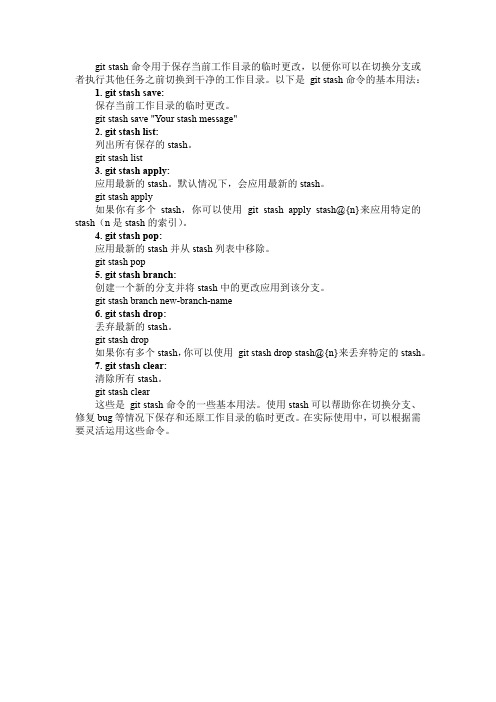
git stash命令用于保存当前工作目录的临时更改,以便你可以在切换分支或者执行其他任务之前切换到干净的工作目录。
以下是git stash命令的基本用法:1. git stash save:保存当前工作目录的临时更改。
git stash save "Your stash message"2. git stash list:列出所有保存的stash。
git stash list3. git stash apply:应用最新的stash。
默认情况下,会应用最新的stash。
git stash apply如果你有多个stash,你可以使用git stash apply stash@{n}来应用特定的stash(n是stash的索引)。
4. git stash pop:应用最新的stash并从stash列表中移除。
git stash pop5. git stash branch:创建一个新的分支并将stash中的更改应用到该分支。
git stash branch new-branch-name6. git stash drop:丢弃最新的stash。
git stash drop如果你有多个stash,你可以使用git stash drop stash@{n}来丢弃特定的stash。
7. git stash clear:清除所有stash。
git stash clear这些是git stash命令的一些基本用法。
使用stash可以帮助你在切换分支、修复bug等情况下保存和还原工作目录的临时更改。
在实际使用中,可以根据需要灵活运用这些命令。
- 1、下载文档前请自行甄别文档内容的完整性,平台不提供额外的编辑、内容补充、找答案等附加服务。
- 2、"仅部分预览"的文档,不可在线预览部分如存在完整性等问题,可反馈申请退款(可完整预览的文档不适用该条件!)。
- 3、如文档侵犯您的权益,请联系客服反馈,我们会尽快为您处理(人工客服工作时间:9:00-18:30)。
Git常用命令文档
master分支:主干、正式环境
develop分支: 开发环境
test分支:测试环境
一、创建
复制一个已创建的仓库:
$ git clone ssh://user@/repo.git
创建一个新的本地仓库:
$ git init
二、本地修改
显示工作路径下已修改的文件:
$ git status
显示与上次提交版本文件的不同:
$ git diff
把当前所有修改添加到下次提交中:
$ git add
提交本地的所有修改:
$ git commit -a
提交之前已标记的变化:
$ git commit
附加消息提交:
$ git commit -m 'message here'
三、提交历史
从最新提交开始,显示所有的提交记录(显示hash,作者信息,提交的标题和时间):
$ git log
四、分支与标签
列出所有的分支:
$ git branch
切换分支:
$ git checkout <branch>
创建并切换到新分支:
$ git checkout -b <branch>
基于当前分支创建新分支:
$ git branch <new-branch>
删除本地分支:
$ git branch -d <branch>
更新与发布
将远程端版本合并到本地版本中:
$ git pull origin master
将本地版本发布到远程端:
$ git push origin <remote>: <branch>
删除远程端分支:
git push origin --delete <branch>
五、合并与重置
将分支合并到当前HEAD中:
$ git merge <branch>
六、撤销
放弃工作目录下的所有修改:
$ git reset --hard HEAD
移除缓存区的所有文件(i.e. 撤销上次git add):
$ git reset HEAD
将HEAD重置到指定的版本,并抛弃该版本之后的所有修改:
1. $ git reflog
2. $ git reset --hard <commit>
将HEAD重置到上一次提交的版本,并将之后的修改标记为未添加到缓存区的修改:
$ git reset <commit>
将HEAD重置到上一次提交的版本,并保留未提交的本地修改:
$ git reset --keep <commit>。
